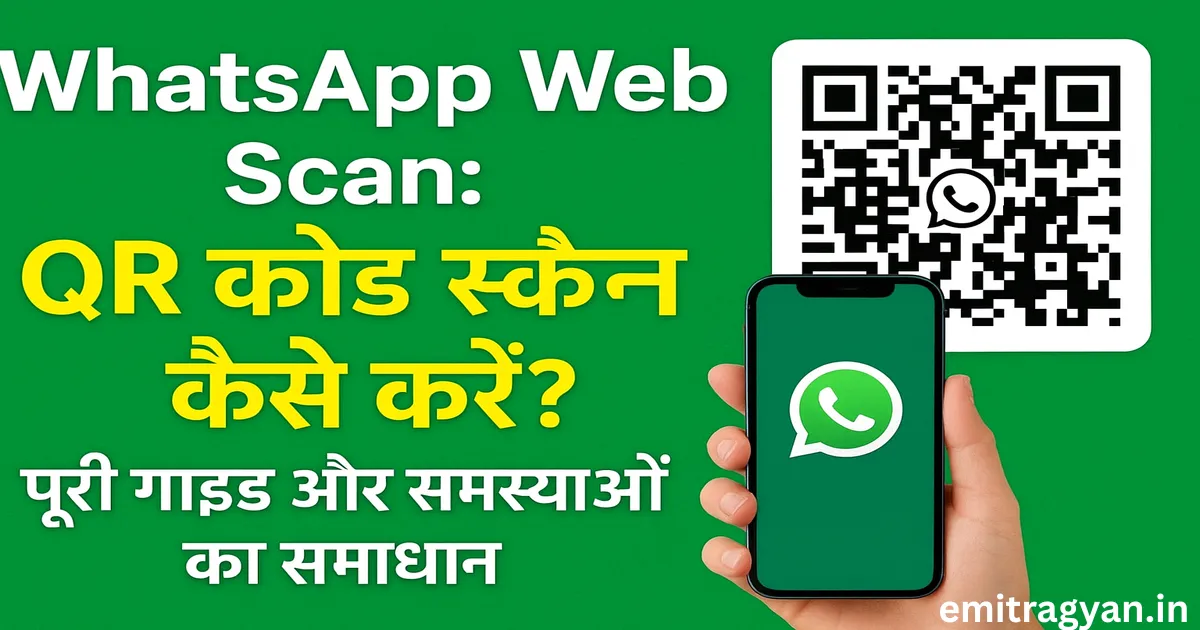क्या आप अपने कंप्यूटर पर WhatsApp का उपयोग करना चाहते हैं? सब कुछ WhatsApp Web Scan प्रक्रिया से शुरू होता है। यह आपके फोन और कंप्यूटर के बीच एक सुरक्षित कड़ी बनाने का तरीका है। अगर आप WhatsApp Web QR code स्कैन करने में कठिनाई महसूस कर रहे हैं या यह समझना चाहते हैं कि यह कैसे काम करता है, तो यह पोस्ट आपके लिए है।
यहां, हम WhatsApp Web scan प्रक्रिया के हर पहलू को step-by-step समझाएंगे और सामान्य समस्याओं के समाधान भी देंगे।
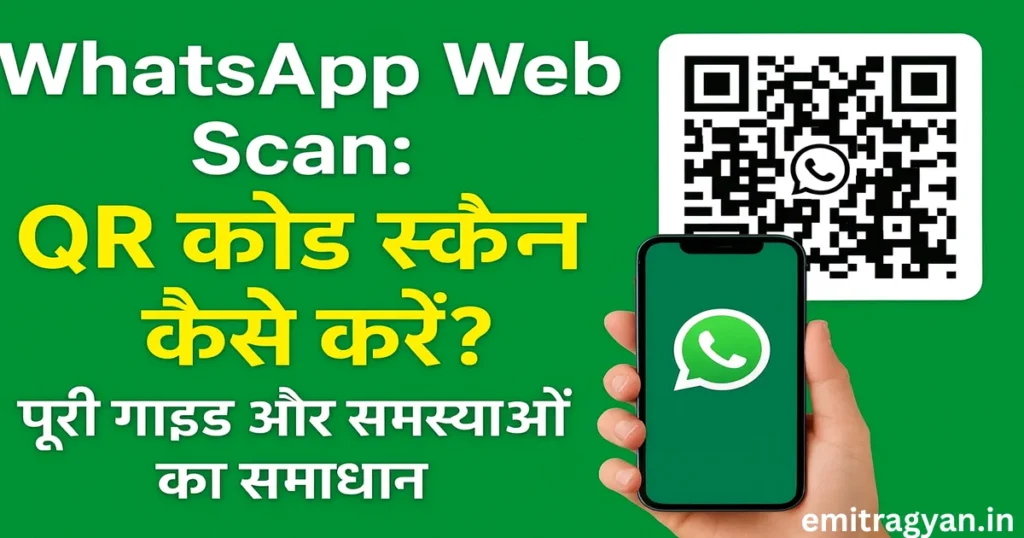
WhatsApp Web Scan क्या है?
WhatsApp Web Scan एक त्वरित प्रतिक्रिया (QR) कोड स्कैन करने की प्रक्रिया है जो आपके मोबाइल फोन पर WhatsApp अकाउंट को आपके कंप्यूटर के वेब ब्राउज़र में WhatsApp Web से जोड़ती है। यह QR कोड एक यूनिक और सुरक्षित “कुंजी” की तरह काम करता है जो दोनों डिवाइसों को आपस में जोड़ती है।
ये भी पढ़े :-
WhatsApp Web QR Code स्कैन करने का सही तरीका (Step-by-Step Guide)
इन आसान चरणों का पालन करें और कुछ ही सेकंड में अपने कंप्यूटर पर WhatsApp का उपयोग शुरू करें:
चरण 1: कंप्यूटर पर तैयारी करें
- अपने कंप्यूटर पर कोई भी आधुनिक वेब ब्राउज़र (जैसे Google Chrome, Mozilla Firefox, Microsoft Edge) खोलें।
- एड्रेस बार में web.whatsapp.com टाइप करें और एंटर दबाएं।
- आपकी स्क्रीन पर एक बड़ा QR कोड दिखाई देगा।
चरण 2: अपने फोन पर WhatsApp ऐप तैयार करें
- अपने स्मार्टफोन पर WhatsApp ऐप खोलें। सुनिश्चित करें कि आपका फोन इंटरनेट से कनेक्ट है।
- Android users: ऊपर दाएं कोने में तीन डॉट्स (…) पर टैप करें और Linked Devices विकल्प चुनें।
iPhone users: नीचे दाएं कोने में Settings टैब पर जाएं और Linked Devices पर टैप करें।
चरण 3: QR कोड स्कैन करें (The Actual Scan)
- Link a Device बटन पर टैप करें।
- आपसे अपना फोन अनलॉक करने के लिए कहा जा सकता है (फिंगरप्रिंट, फेस आईडी, या पासकोड के साथ)। यह एक सुरक्षा उपाय है।
- अब, अपने फोन के कैमरे को अपने कंप्यूटर स्क्रीन पर दिख रहे QR कोड पर केंद्रित करें। कोड के ऊपर और नीचे की सफेद लाइनों को पूरी तरह से कैमरे के फ्रेम में रखने का प्रयास करें।
- स्कैन स्वचालित रूप से हो जाएगा और आपका WhatsApp Web login तुरंत हो जाएगा।
WhatsApp Web Scan नहीं हो रहा? यहां हैं समाधान
अगर WhatsApp Web QR code स्कैन करने में समस्या आ रही है, तो इन टिप्स को आजमाएं:
- इंटरनेट कनेक्शन जांचें: सुनिश्चित करें कि आपका फोन और कंप्यूटर दोनों एक सक्रिय और स्टेबल इंटरनेट कनेक्शन से जुड़े हैं।
- स्क्रीन की चमक बढ़ाएं: अपने कंप्यूटर स्क्रीन की ब्राइटनेस को अधिकतम (100%) कर दें। कम रोशनी में QR कोड स्कैन नहीं हो पाता।
- कैमरा लेंस साफ करें: अपने फोन के कैमरे के लेंस को एक मुलायम कपड़े से साफ करें। धूल या उंगलियों के निशान स्कैनिंग में रुकावट डाल सकते हैं।
- ब्राउज़र का कैश साफ करें: कभी-कभी, ब्राउज़र का पुराना डेटा समस्या पैदा कर सकता है। ब्राउज़र का कैश और कुकीज साफ करें और web.whatsapp.com को दोबारा लोड करें।
- क्लोज-अप या जूम इन न करें: QR कोड को स्कैन करते समय फोन के जूम फंक्शन का उपयोग न करें। बस कैमरे को कोड के सामने सीधा रखें।
- WhatsApp ऐप अपडेट करें: पुराने वर्जन में बग्स हो सकते हैं। अपने फोन के ऐप स्टोर (Play Store/App Store) पर जाकर देखें कि क्या WhatsApp का कोई अपडेट उपलब्ध है।
सुरक्षा सलाह
- किसी अजनबी या अविश्वसनीय स्रोत द्वारा भेजे गए QR कोड को कभी स्कैन न करें।
- सार्वजनिक कंप्यूटर पर WhatsApp Web का उपयोग करने के बाद, हमेशा Log out करना न भूलें।
निष्कर्ष :-
WhatsApp Web Scan के इस पोस्ट को हमारी टीम से इस पोस्ट से सम्बंधित सम्पूर्ण जानकारी step by step इस पोस्ट के माध्यम से आप तक पहुँचाने की सम्पूर्ण कोसिस की गयी है इस पोस्ट में अगर हमारी टीम के द्वारा किसी भी प्रकार की त्रुटी रह गयी है | तो हमें अवगत जरुर करावे ताकि हम इस त्रुटी को पुन: सही कर सके | एवं नहीं है तो इस को आगे सेयर करे ताकि सभी पाठको को WhatsApp Web Scan में होने वाली समस्याओं का समाधान मिल सके | धन्यवाद
अक्सर पूछे जाने वाले सवाल (FAQ in Hindi)
Q1: क्या WhatsApp Web स्कैन करने के लिए मेरा फोन हमेशा ऑनलाइन रहना चाहिए?
A: हाँ, WhatsApp Web आपके फोन के माध्यम से ही काम करता है। अगर आपका फोन इंटरनेट से डिस्कनेक्ट हो जाता है या बंद हो जाता है, तो WhatsApp Web भी काम करना बंद कर देगा, भले ही कंप्यूटर ऑनलाइन हो।
Q2: QR कोड स्कैन करने के बाद भी कनेक्शन नहीं हो रहा है। क्या करूं?
A: ऊपर दिए गए समाधान आजमाएं, खासकर ब्राउज़र कैश साफ करना और ऐप अपडेट करना। अगर फिर भी समस्या आए, तो अपने फोन और कंप्यूटर को रीस्टार्ट करके देखें।
Q3: क्या एक ही फोन से कई कंप्यूटर पर स्कैन कर सकते हैं?
A: जी हाँ! WhatsApp अब मल्टी-डिवाइस सपोर्ट प्रदान करता है। आप अपने एक ही फोन के साथ अधिकतम 4 अलग-अलग कंप्यूटर या डिवाइस लिंक कर सकते हैं। प्रत्येक को लिंक करने के लिए अलग QR कोड स्कैन करना होगा।
Q4: क्या मैं QR कोड का स्क्रीनशॉट लेकर स्कैन कर सकता हूँ?
A: नहीं, यह काम नहीं करेगा। WhatsApp Web का QR कोड डायनामिक (गतिशील) होता है और उसमें एक समय सीमा होती है। सीधे कंप्यूटर स्क्रीन से ही लाइव स्कैन करना आवश्यक है।
Q5: स्कैन करते समय “QR कोड की समय सीमा समाप्त” का error आता है।
A: इसका मतलब है कि QR कोड पुराना हो गया है। बस पेज को रिफ्रेश (F5 key दबाएं) करें। एक नया, ताजा QR कोड जेनरेट हो जाएगा, जिसे आप फिर से स्कैन कर सकते हैं।
Q6: क्या टैबलेट पर भी इसी तरह WhatsApp Web स्कैन काम करता है?
A: हाँ, बिल्कुल। आप अपने iPad या Android टैबलेट के ब्राउज़र में web.whatsapp.com खोलकर, उसी WhatsApp Web scan प्रक्रिया का पालन करके उसे अपने फोन से लिंक कर सकते हैं।
उम्मीद है, यह गाइड आपके लिए उपयोगी रही! अब आप आसानी से WhatsApp Web scan करके अपने कंप्यूटर पर WhatsApp का आनंद ले सकते हैं।